Стоп-листы
Контроль стоп-листов
Стоп-листы находятся в складской части программы, в разделе Торговый зал-Настройка кассы-Стоп-листы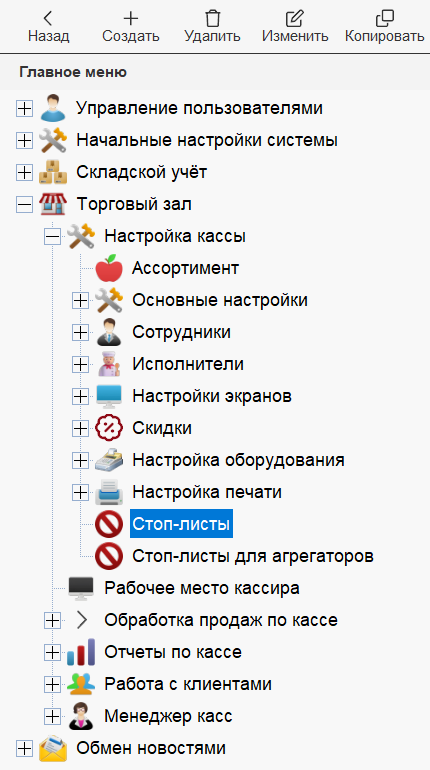
В разделе со стоп-листами можно посмотреть стоп-листы по разным торговым залам.
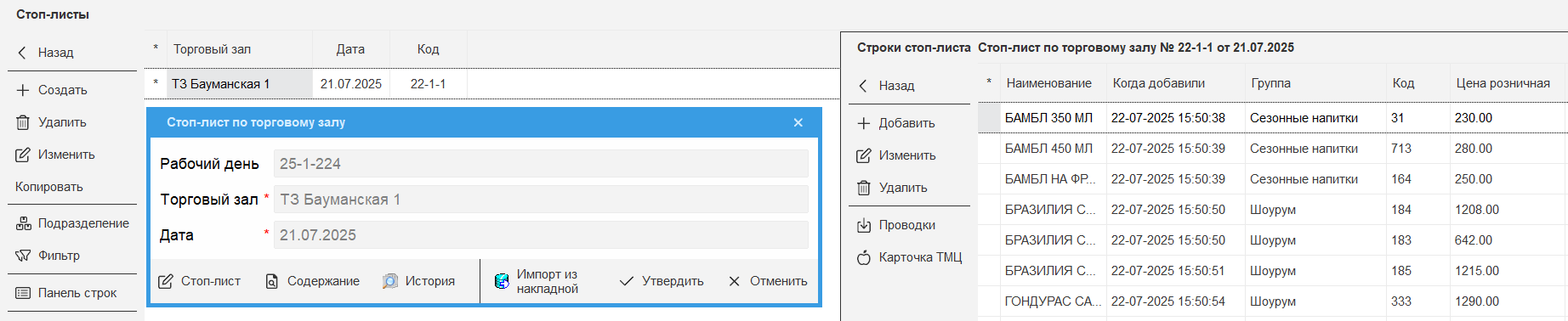
При выборе интересующего торгового зала доступны несколько кнопок:
Стоп-лист - открытие непосредственно стоп-листа и его редактирование. Возможно только после деакцепта документа
Содержание - просмотр текущего стоп листа
История - Просмотр истории стоп листа с указанием: Наименования ТМЦ, Даты и времени когда добавили и когда убрали ТМЦ в/из стоп-лист, Количество часов нахождения ТМЦ в стоп-листе, Код ТМЦ.
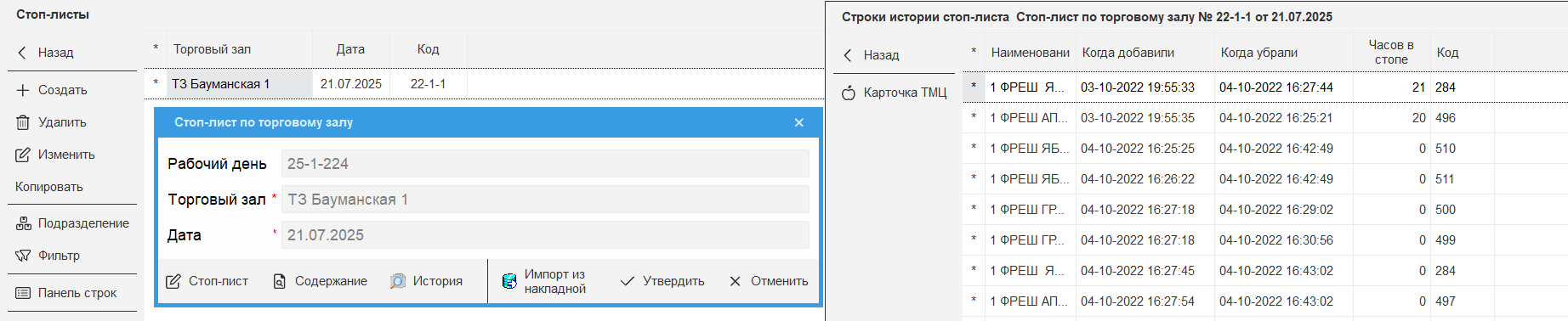 Полную историю можно Распечатать и/или сохранить при нажатии на кнопку "Печать" на главной панели сверху.
Полную историю можно Распечатать и/или сохранить при нажатии на кнопку "Печать" на главной панели сверху.
Использовать "Оставшееся количество" в стоп-листе
После включения указанной функции, появляется возможность задавать оставшееся количество ТМЦ на кассе, через стандартную функцию стоп-листов. По окончании указанного количества, ТМЦ будет автоматически попадать в стоп-лист.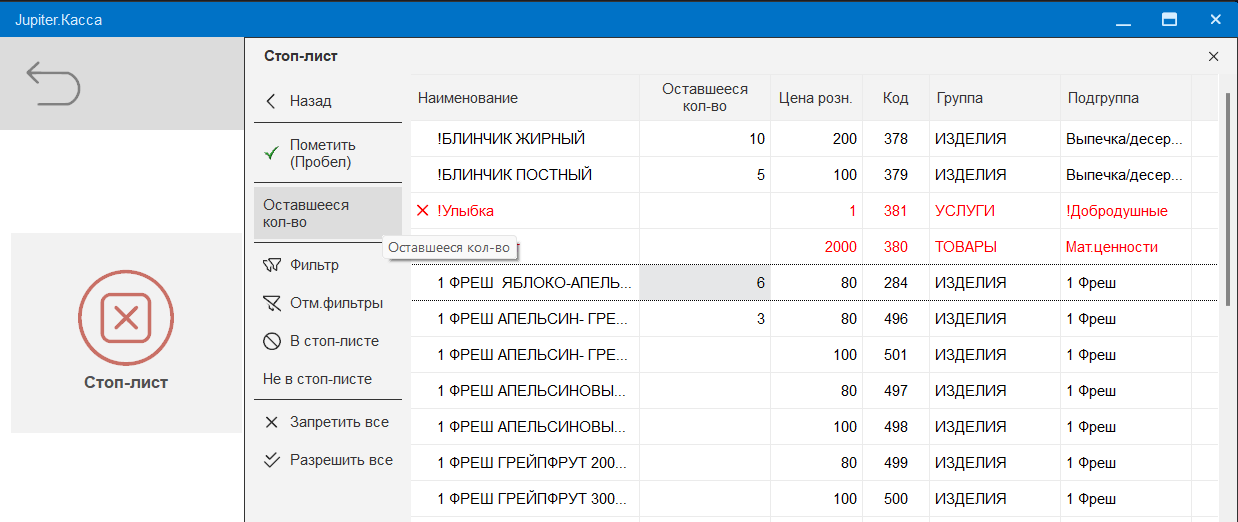
Функцию можно включить через техподдержку.
Вносить изменения в Стоп-лист при открытии рабочего дня
Режим работы, в котором программа после открытия рабочего дня будет предлагать пользователю отредактировать стоп-лист.
Включается в настройках холдинга или торгового зала «При открытии рабочего дня предлагать внести изменения в стоп-лист». Также у сотрудника должно быть право «Есть доступ к просмотру стоп-листа».
Система JUPITER www.jupiter.systems (с) 2024г.

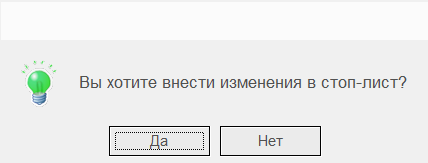
Нет комментариев